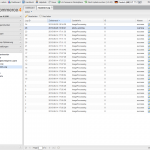Die Lagerbestandswarnung für Ihren Shop
Das Plugin tfm_stock_warning informiert Sie rechtzeitig wenn der Lagerbestand von einem Produkt in Ihrem Shop unterschritten wird:
Sollte ein Kunde ein Produkt ein einer Anzahl kaufen, worauf hin diesen den von Ihnen konfigurierten Mindestlagerbestand unterschreitet erhalten Sie eine Benachrichtigung per E-Mail.
Zusätzlich wird eine Lagerübersicht in das Backend integriert, welche Ihnen alle Produkte auflistet die einen niedrigen Bestand haben.
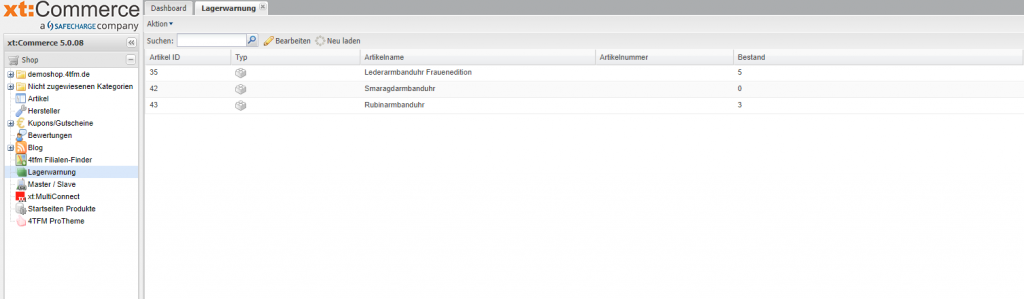
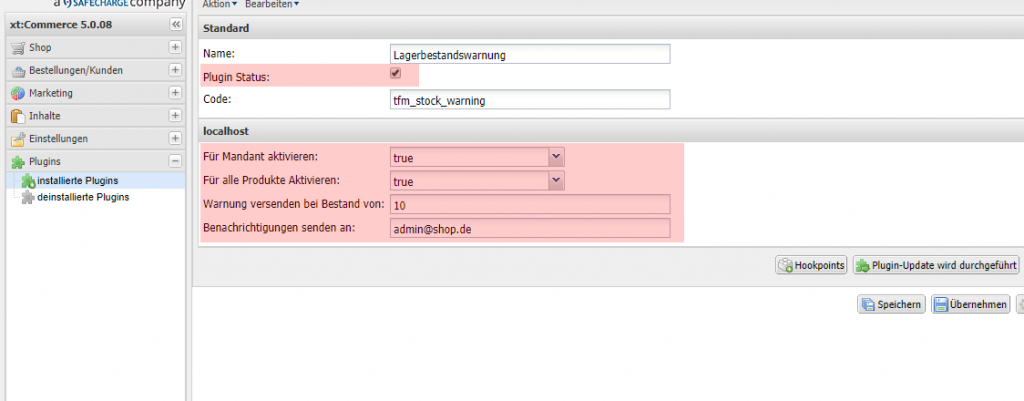
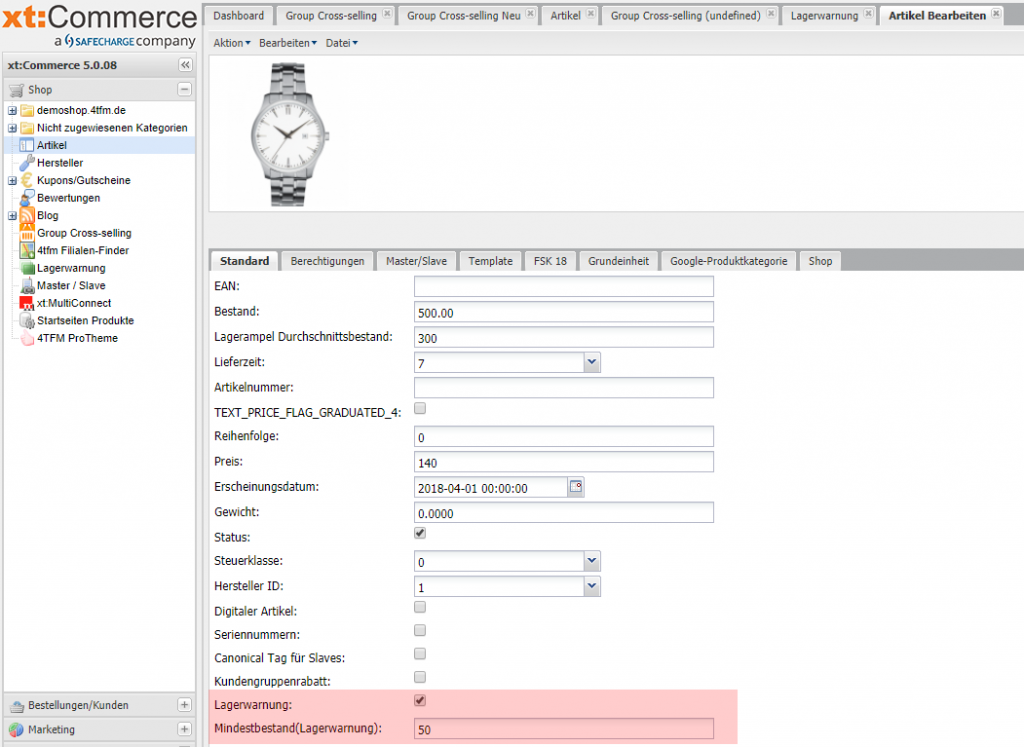
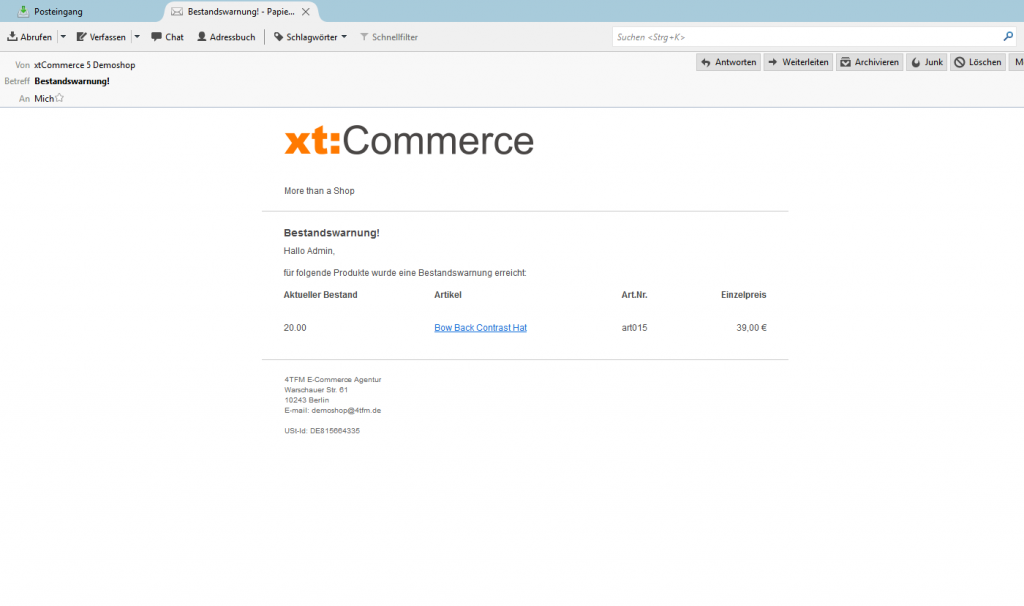
Installation
Führen Sie die generelle Installationsanleitung für 4tfm-Plugins aus.
Nachdem Sie das Plugin installiert haben, aktivieren Sie das Plugin (“Status” in den Plugin-Optionen) und aktivieren Sie das Plugin erneut für den Mandanten (“Für Mandant aktivieren” in den Plugin-Optionen).
Speichern Sie die Plugin-Einstellungen danach und laden Sie den Adminbereich neu (F5).
Anpassungen an Ihrem Template sind nicht notwendig.
Konfiguration
Das Plugin kann in einem eher generellen Modus betrieben werden, oder es kann für bestimmte Produkte (mit bestimmten Lagerbeständen) genutzt werden.
Um das Plugin für alle Produkte zu aktivieren, nutzen Sie die Plugin-Option “Für alle Produkte Aktivieren”. Setzen Sie außerdem einen Wert in der Option “Warnung versenden bei Bestand von” bei der Sie eine Benachrichtigung erhalten wollen.
| Option | Beschreibung |
| Für Mandant aktivieren: | Aktiviert das Plugin für diesen Mandanten. |
| Aktiviert das Plugin für diesen Mandanten. | Aktiviert die Funktion für alle Produkte unabhängig von der Option in den Produkt-Details |
| Für alle Produkte Aktivieren: | Wenn eines der Produkte diesen Lagerbestand erreicht hat erhalten Sie eine Benachrichtigung, vorausgesetzt Sie haben keinen abweichenden Wert in den Produkt-Details hinterlegt. |
| Warnung versenden bei Bestand von: | Hier können Sie eine oder mehrere Mail-Adressen hinterlegen, welche die Benachrichtigung empfangen. Sollten Sie mehrere Adressen hinterlegen, trennen Sie diese mit einem Komma oder Semikolon. |
Sollten Sie die Funktionalität des Plugin nur für bestimmte Produkte verwenden wollen, ist auch dieses kein Problem.
In diesem Fall müssen Sie die Option “Für alle Produkte Aktivieren” auf “false” stellen und in den jeweiligen Produkten (Produktdetails) die Option “Lagerbestandswarnung” aktivieren und in “Mindestbestand(Lagerwarnung)” einen Wert hinterlegen. Sollten Sie das Feld “Mindestbestand(Lagerwarnung)” leer lassen bzw. auf “0” stellen, wird der Wert der globalen Plugin-Option “Warnung versenden bei Bestand von” verwendet.
Bitte beachten Sie, dass ein Wert in “Mindestbestand(Lagerwarnung)” immer die Plugin-Option überschreibt.
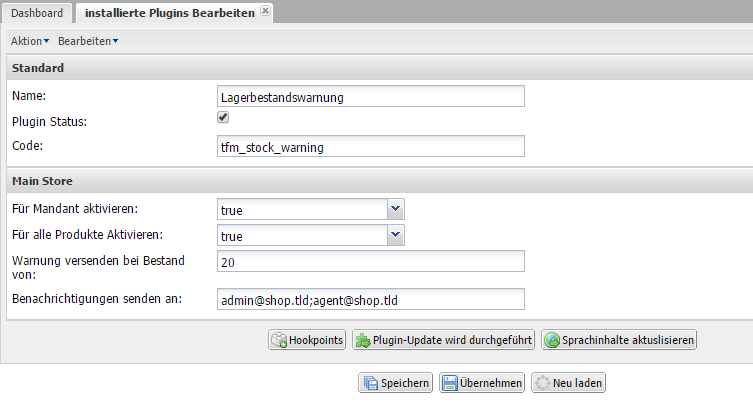
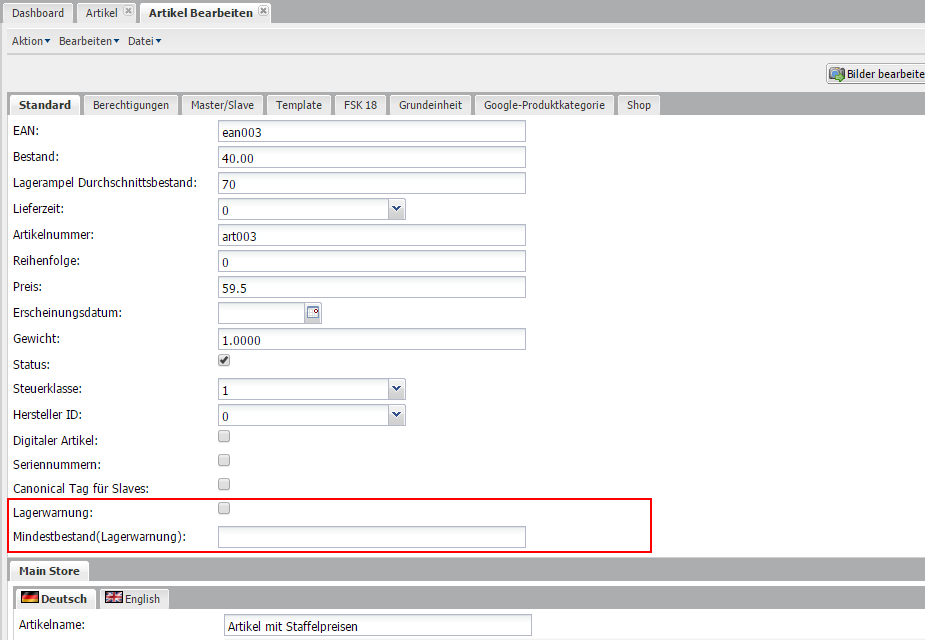
Bestandsübersicht im Adminbereich
In “Shop => Lagerwarnung” finden Sie die Bestandsübersicht, hier werden alle Produkte aufgelistet, deren Bestand unterhalb der Plugin-Option “Warnung versenden bei Bestand von” liegen.
Bitte beachten Sie, dass leider nicht der im Produkt konfigurierte Lagerwert beachtet wird.
FAQ
Nach der Installation erhalten wir keine Bestands-Mails, woran kann dieses liegen?
- Die Lagerverwaltung (“Einstellungen => Konfiguration => Lager => Lagerverwaltung“) aktiviert ist.
- Prüfen Sie den Systemlog. (Immer wenn eine Lagerwarnung ausgelöst wird, sollten Sie hier einen Eintrag finden. Ist hier kein Eintrag, dann prüfen Sie die Konfiguration des Plugins. Ist hier ein Eintrag prüfen Sie die Mail-Konfiguration.)